Hiện nay có khá nhiều phần mềm tung ra đáp ứng với nhu cầu xem camera qua máy tính một cách dễ dàng khi có kết nối với internet. Và trong số đó phải kể đến phần mềm CMS, phần mềm này dễ sử dụng và cài đặt khá đơn giản. Phần mềm cho phép quản lý 1000 Camera cho tất cả các hệ thống Camera của CAMERA CỘNG LỰC, nhỏ gọn và tiện lợi.
Đang xem: Phần mềm xem camera cms
Hướng dẫn cài đặt phần mềm CMS xem Camera qua máy tính
Bạn hãy cùng CAMERA CỘNG LỰC tiến hành cài đặt phần mềm CMS theo từng bước dưới đây nhé.
Xem thêm: Hướng Dẫn Tải Game Tá Lả Miễn Phí, Tú Lơ Khơ Zingplay
Bước 1: Tải phần mềm CMS tại đây(Hình ảnh)
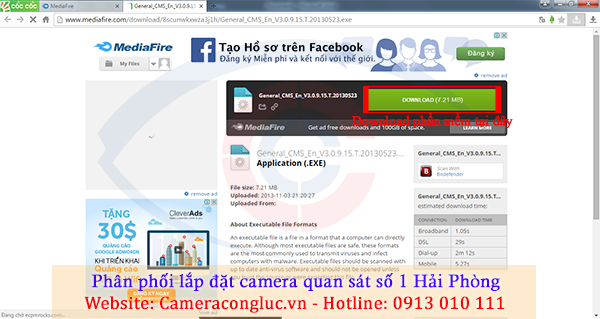
Bước 2: Tiến hành cài đặt phần mềm CMS theo hướng dẫn và hình ảnh dưới đây
▪ Sau khi download phần mềm xong, bạn tìm đến thư mục chứa file vừa tải về: General_CMS_En_V3.0.9.15.T.20130523.exe và bấm chuột phải vào file chọn open hoặc kích đúp chuột vào file ( Hình ảnh )
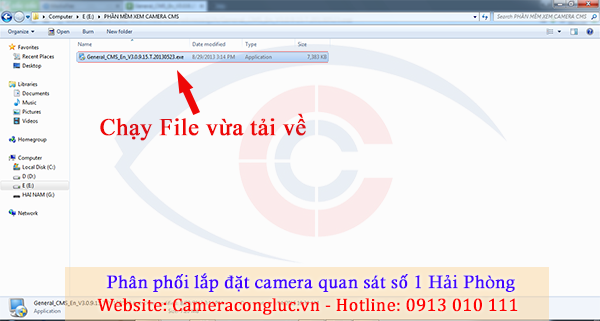
▪ Tiếp sau đó, bạn chọn ngôn ngữ là English và nhấn Next ( Hình ảnh)
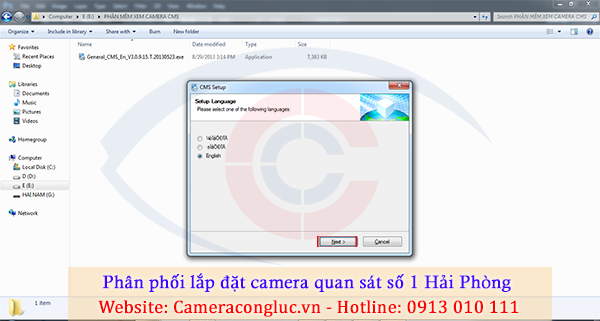
▪ Cứ tiếp tục nhấn Next, Next, Next
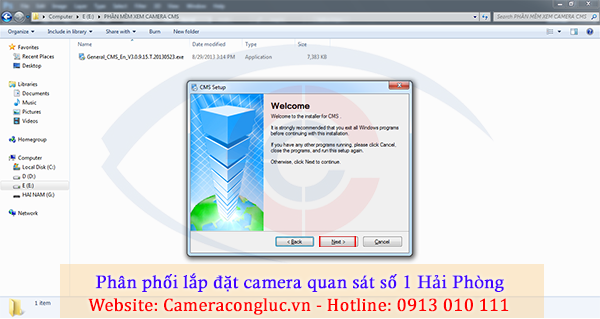
▪ Chọn Finish để hoàn thành quá trình cài đặt (đến đây quá trình cài đặt phần mềm CMS đã xong)

->Hướng dẫn xem camera giám sát qua điện thoại Smartphone
Hướng dẫn sử dụng phần mềm CMS
Sau khi cài đặt xong bạn tìm tới biểu tượng của phần mềm, bấm chuột phải chọn Open hoặc kích đúp chuột vào phần mềm để khởi động
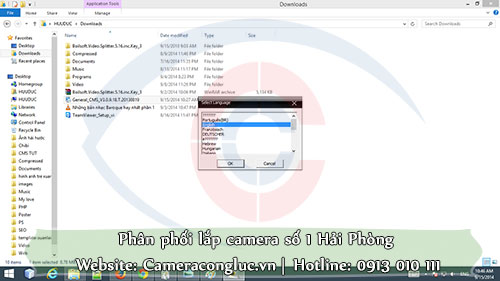
Chọn ngôn ngữ English (tiếng anh)
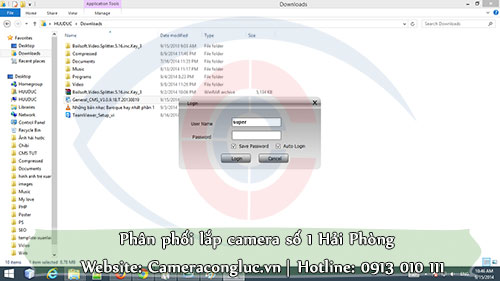
Tích vào Save Password và Auto login để tiện cho lần đăng nhập sau
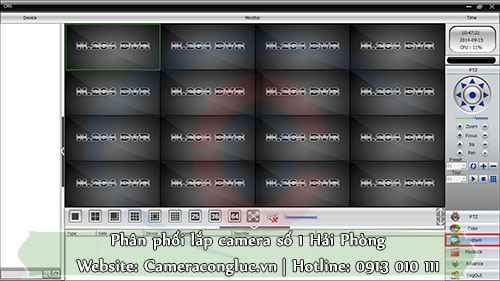
Sau khi vào giao diện chính của phần mềm , quý khách hàng nhìn vào khung menu bên phải, tìm đến menu System mà CAMERA CỘNG LỰC đã đánh dấu mầu đỏ, bấm chuột để chọn menu System
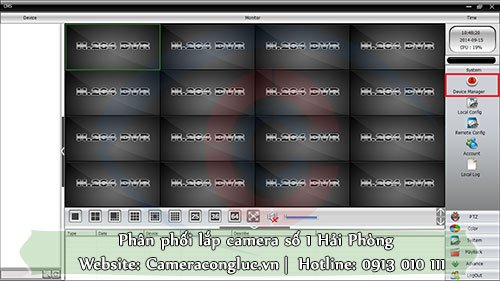
Chọn Device Manager
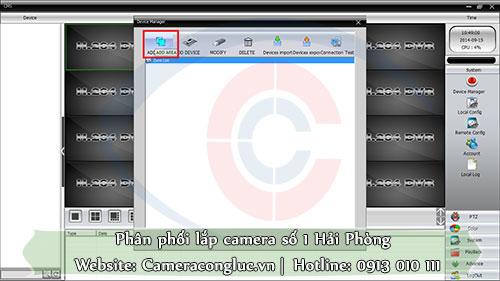
Chọn ADD AREA, điền tên AREA là CAMERA CỘNG LỰC, sau đó bấm OK để lưu
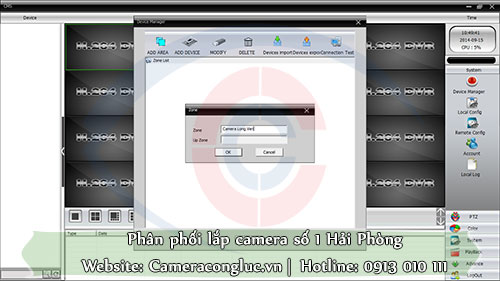
Bấm chuột vào AREA vừa tạo, rùi chọn ADD DEVICE

Sẽ hiện ra 1 bảng thông số của DEVICE như sau
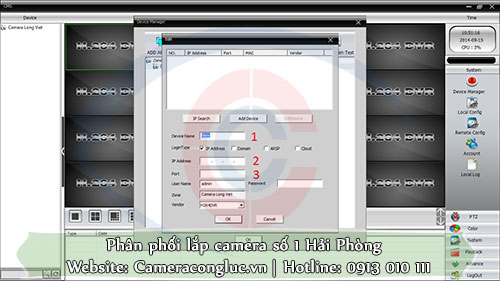
Ở mục 1 (Tên Device) khách hàng có thể điền tùy ý để dễ dàng phân biệt với các DEVICE khác
Ở mục 2 (Địa chỉ IP hoặc host Name, Clound…) quý khách tích chọn IP rùi điền địa chỉ IP có dạng 192.168.1.10 hoặc tích chọn Host Name rùi điền địa chỉ Host Name DNS mà CAMERA CỘNG LỰC cung cấp để xem từ xa (nếu có) có dạng loltruyenky.vn.dyndns.org, hoặc Clound nếu đầu ghi Samtech có hỗ trợ điện toán đám mây (dạng Host Name DNS miễn phí), cuối cùng bấm OK để lưu
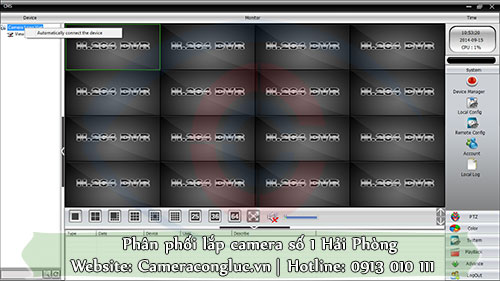
Sau khi Add xong, bấm chuột phải vào tên AREA chọn Automatically conect the device
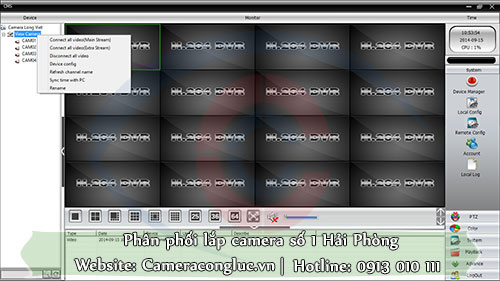
Bấm chuột phải vào tên DEVICE chọn Conect all video, đến đây quá trình view camera sẽ được tự động
Trên đây là toàn bộ các bước cài đặt và xem Camera giám sát qua máy tính bằng phần mềm CMS. Chúc bạn cài đặt thành công.
Xem thêm: Hướng Dẫn Cách Chơi Cờ Tướng Zingplay Trên Điện Thoại Và Máy Tính

Tuy nhiên phần mềm camera này đã cũ. Bạn có thể xem bản cập nhập phần mềm xem camera trên di động và máy tính mới nhất của chúng tôi tại đây.
Hướng dẫn xem camera Hikvision trên điện thoại.Hướng dẫn xem camera KBvision trên điện thoại.Hướng dẫn xem Camera Dahua trên điện thoại.










